Win10如何调整ClearType文本
1、在Windows搜索框中 输入控制面板并打开
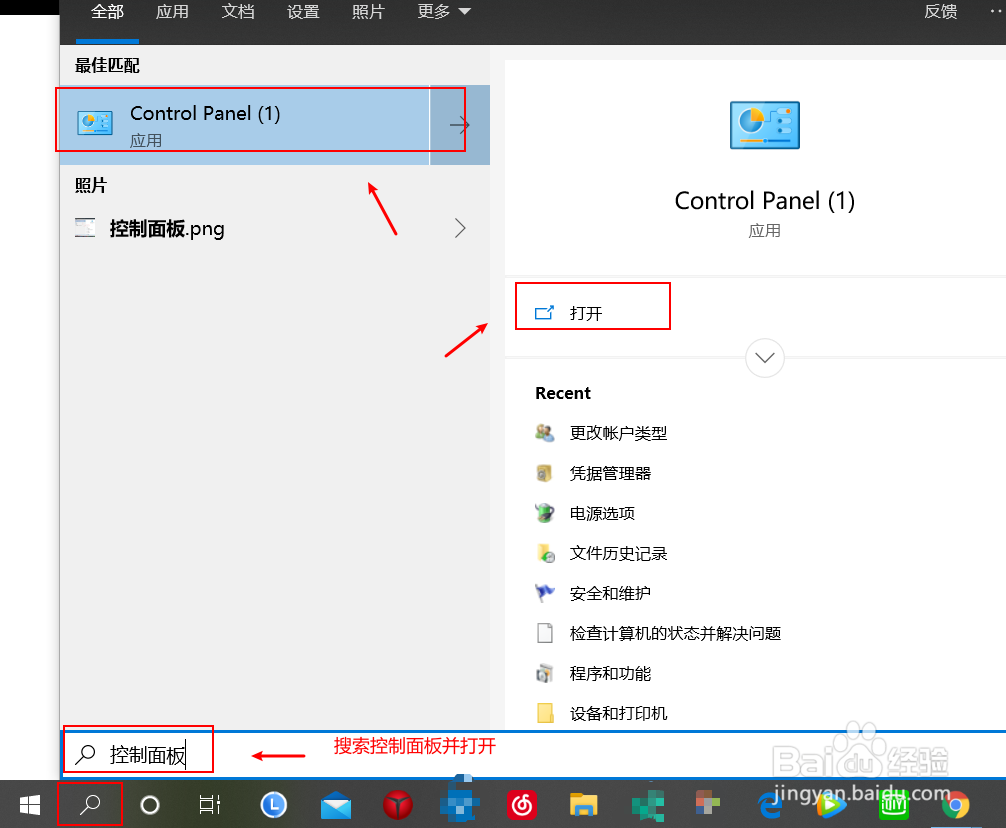
2、点击【外观和个性化】
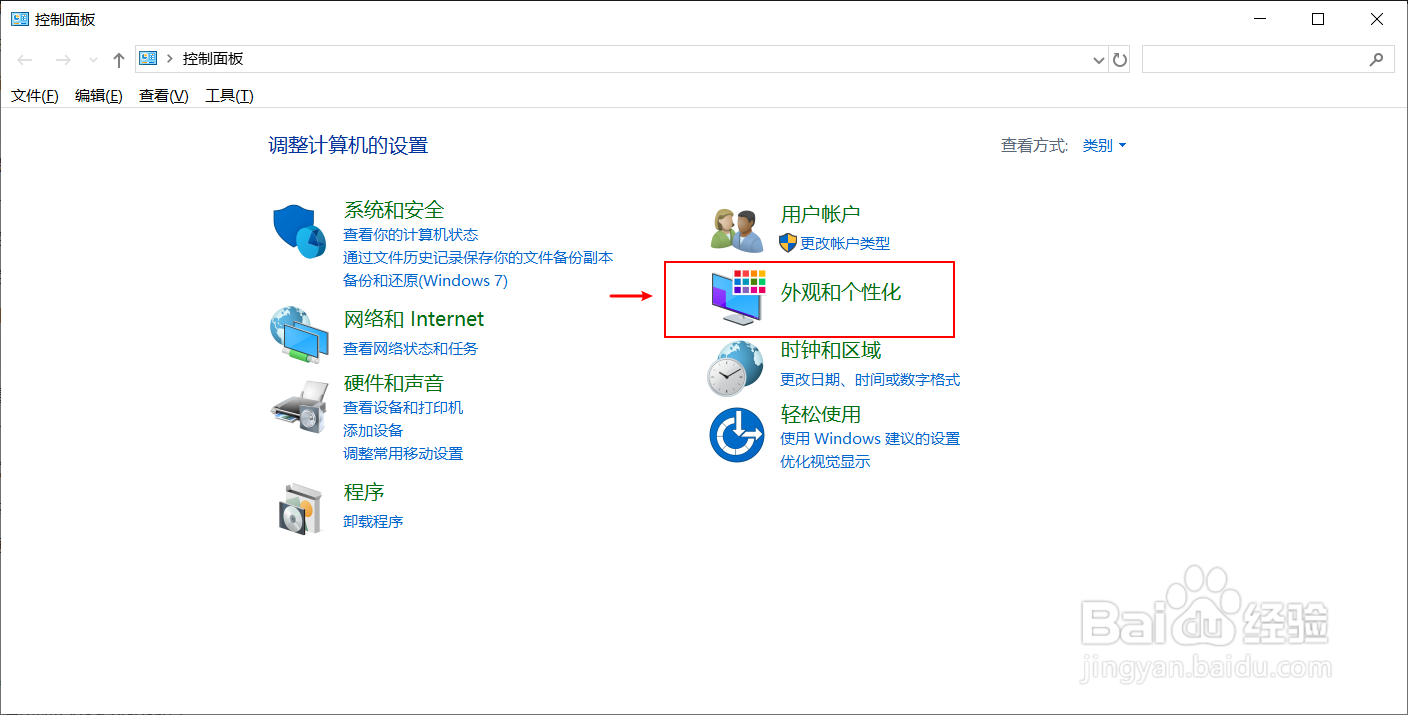
3、点击【字体】
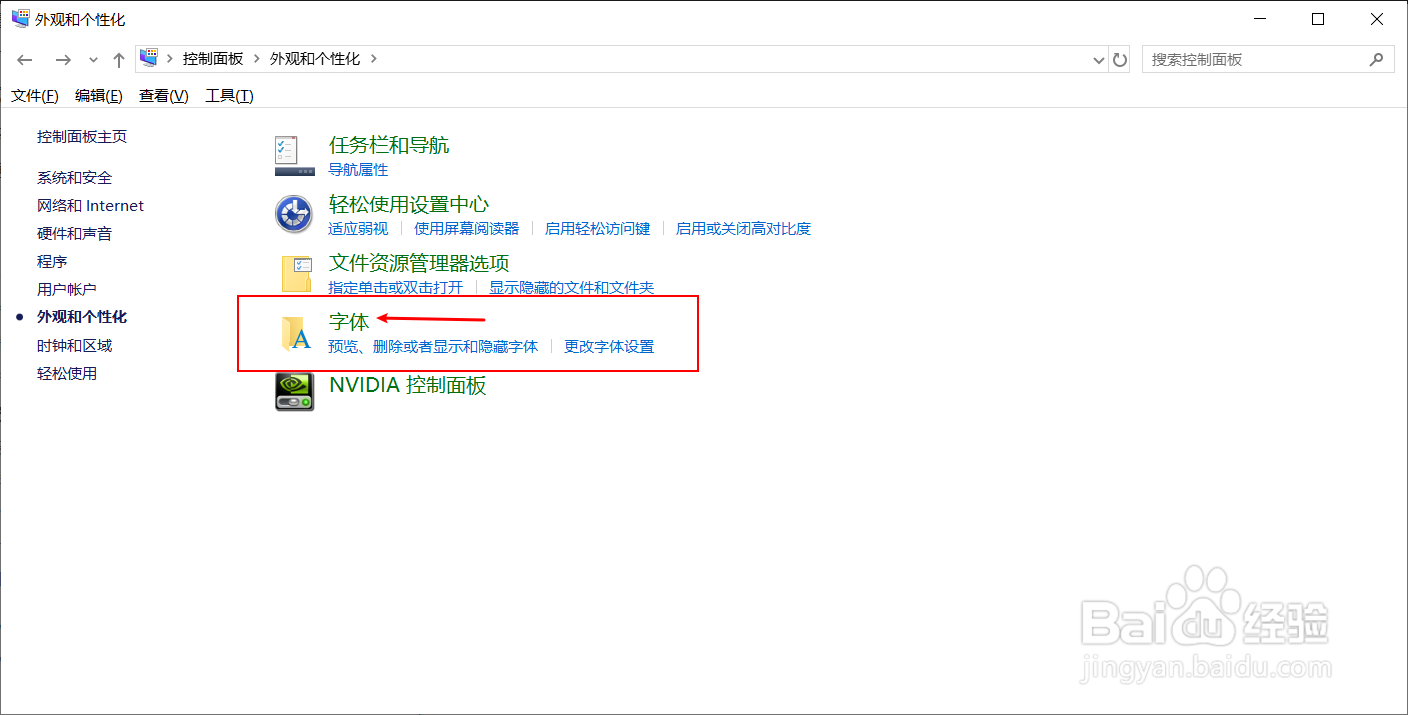
4、点击【调整ClearText文本】
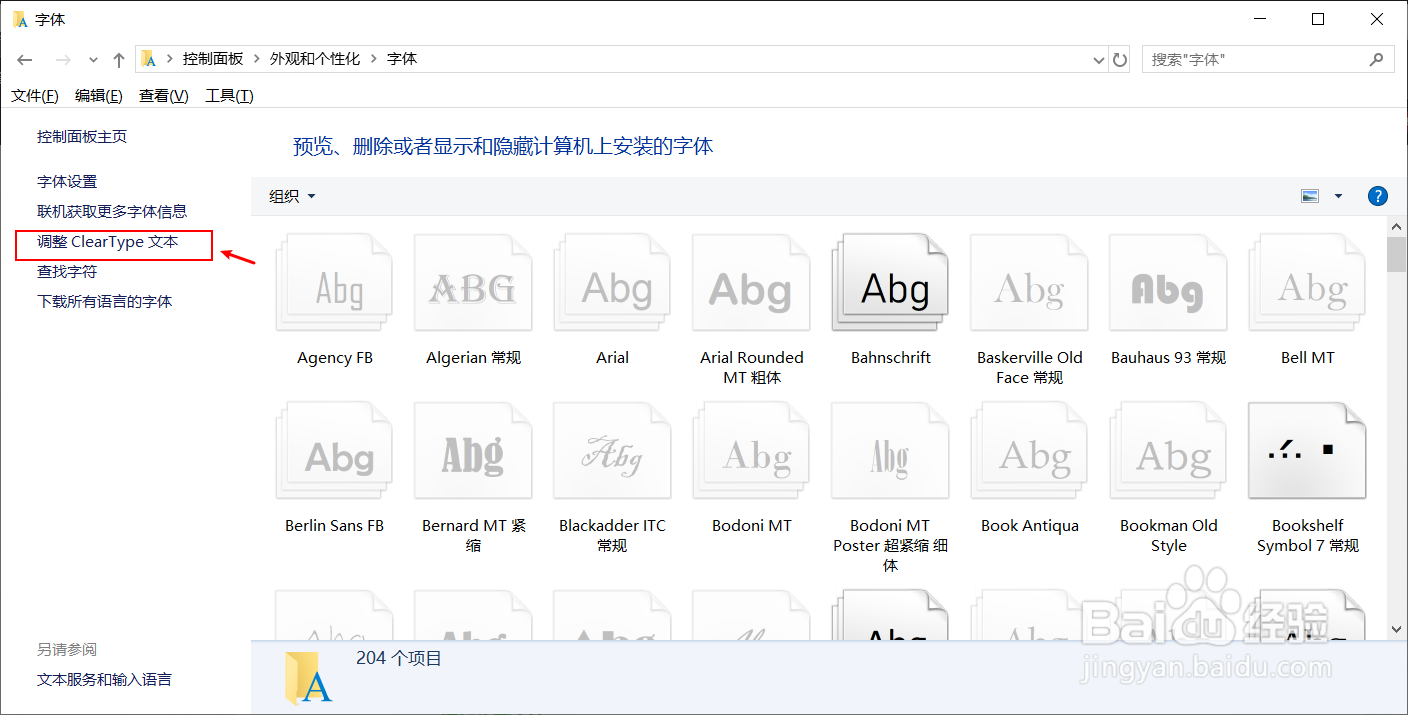
5、默认勾选启用 点击 下一步
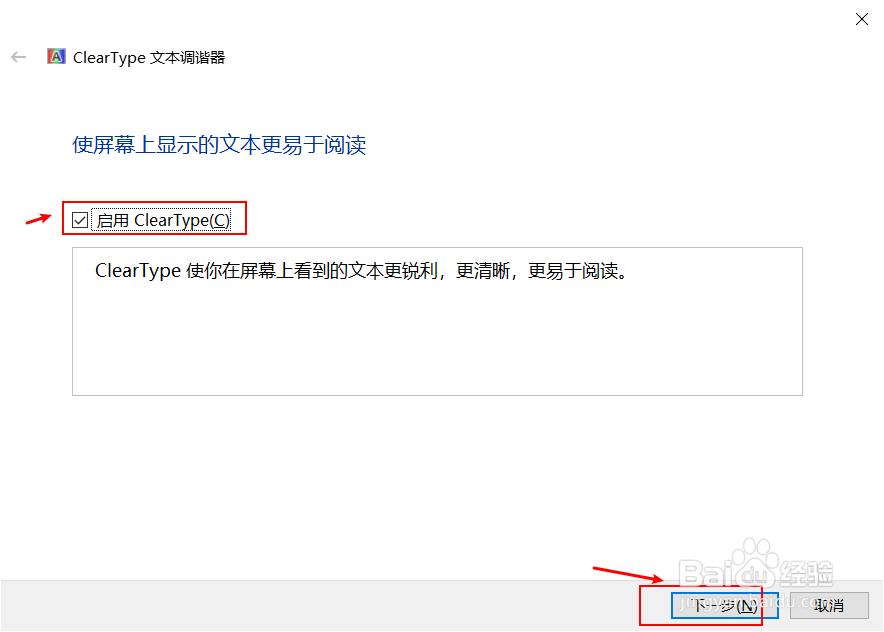
6、点击下一步
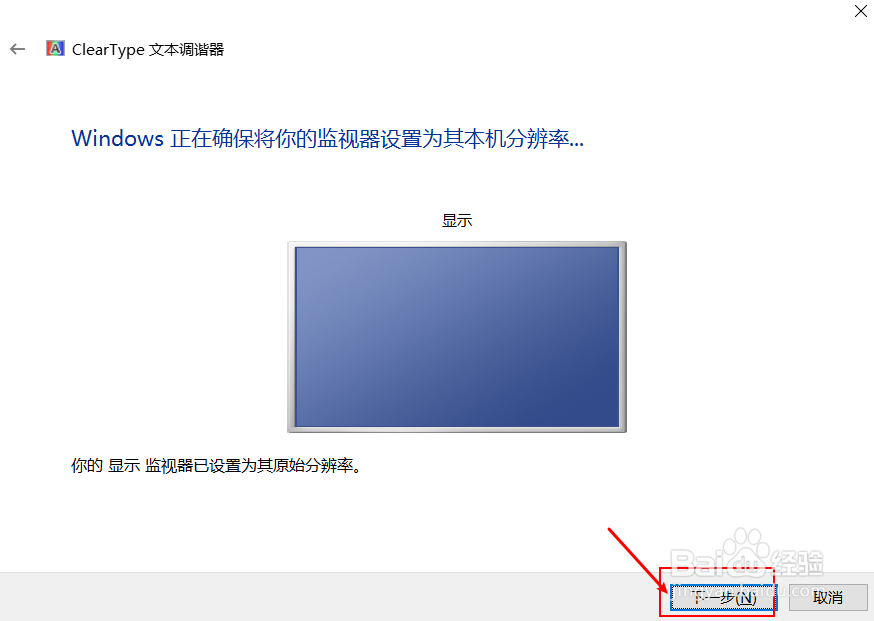
7、单击看起来最清晰的文本示例(共计5各示例) 然后点击下一步
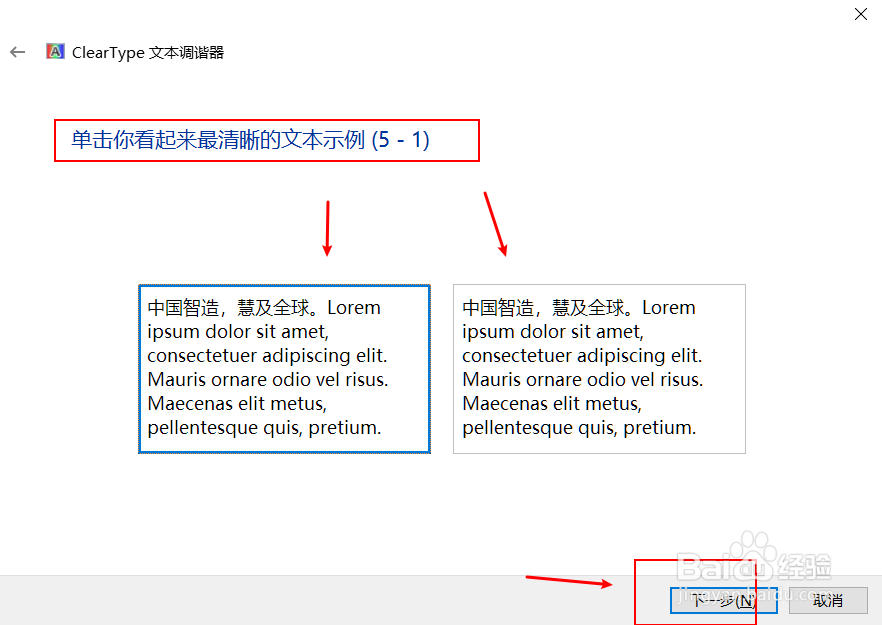
8、点击完成
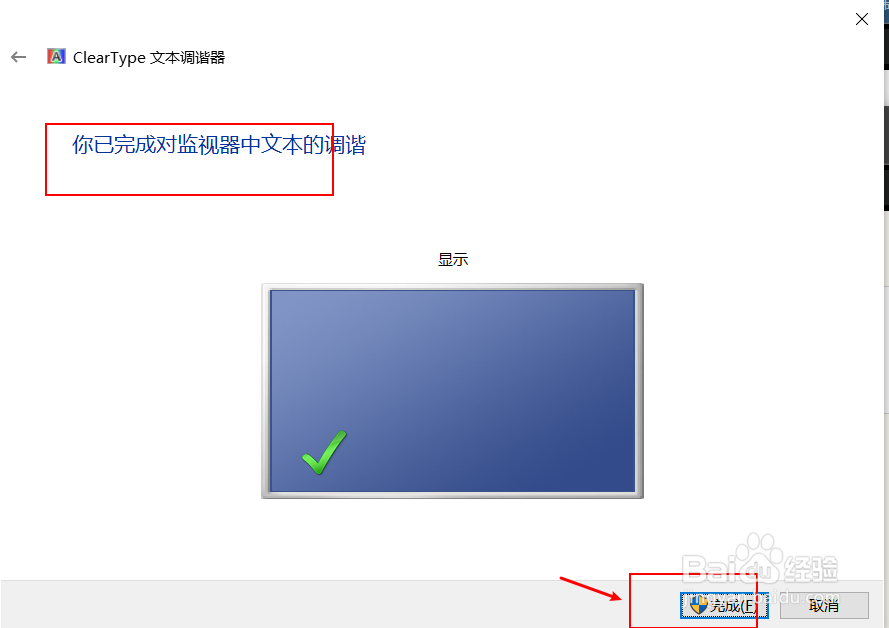
9、总结:
1.在Windows搜索框中 输入控制面板并打开
2.点击【外观和个性化】
3.点击【字体】
4.点击【调整ClearText文本】
5.默认勾选启用 点击 下一步
6.点击下一步
7.单击看起来最清晰的文本示例(共计5各示例) 然后点击下一步
8.点击完成
声明:本网站引用、摘录或转载内容仅供网站访问者交流或参考,不代表本站立场,如存在版权或非法内容,请联系站长删除,联系邮箱:site.kefu@qq.com。
阅读量:78
阅读量:46
阅读量:54
阅读量:21
阅读量:101